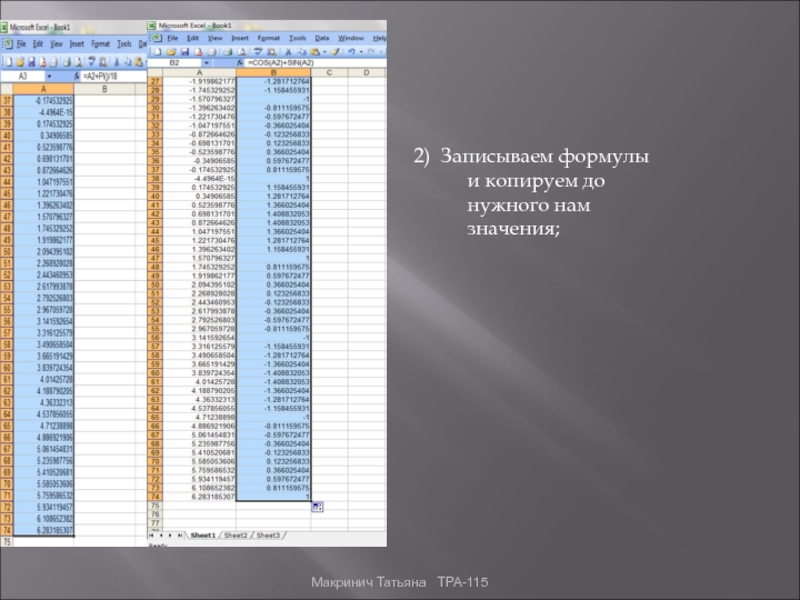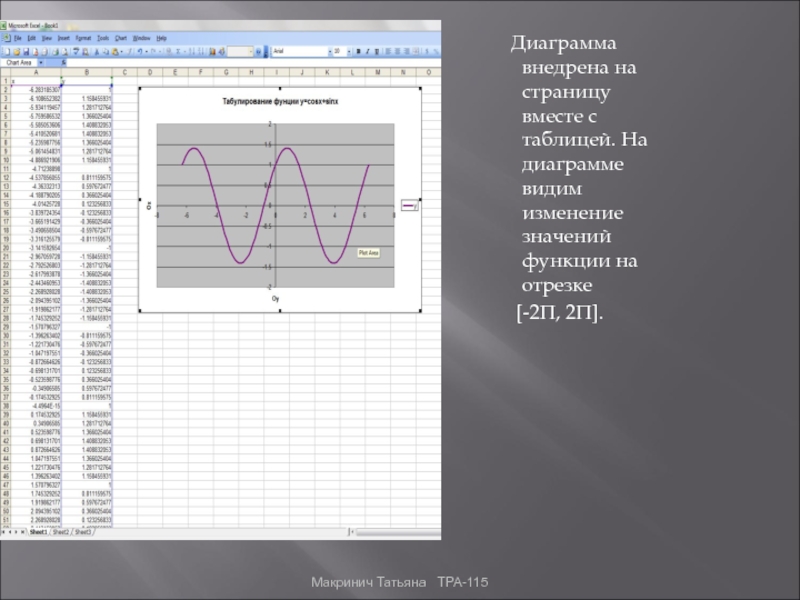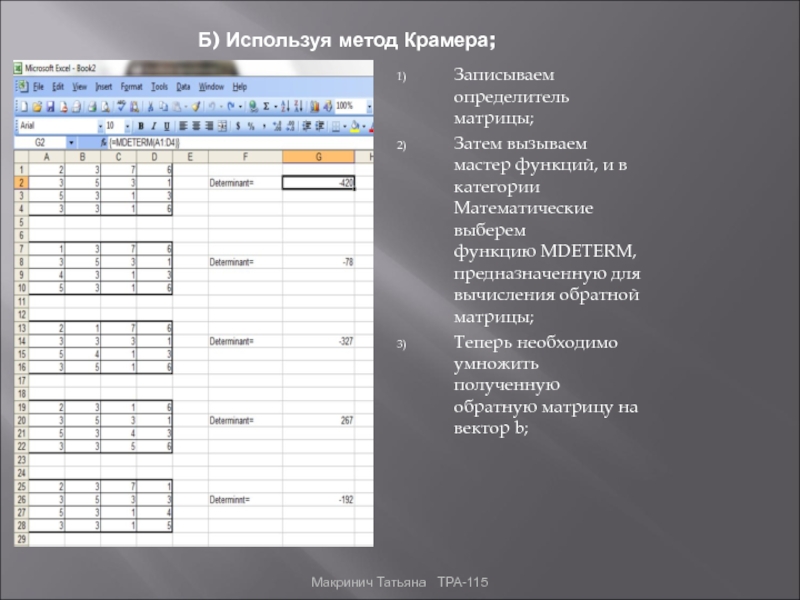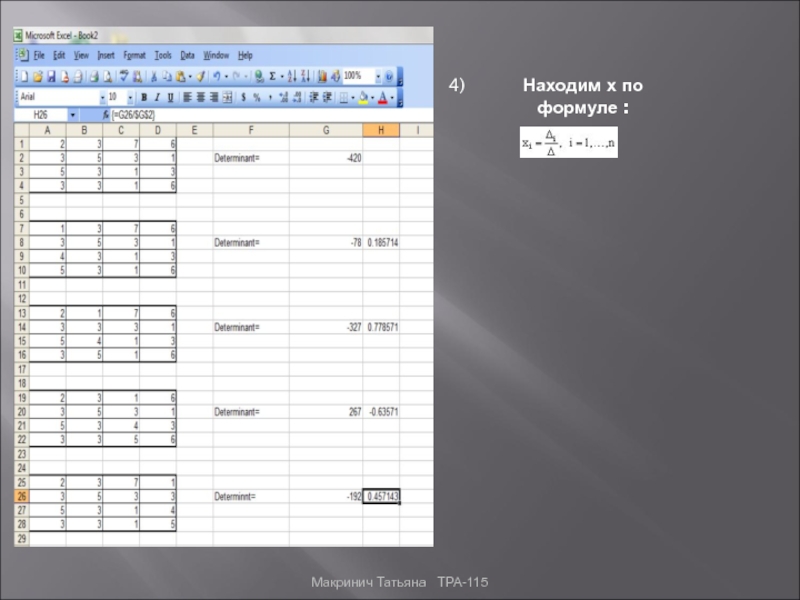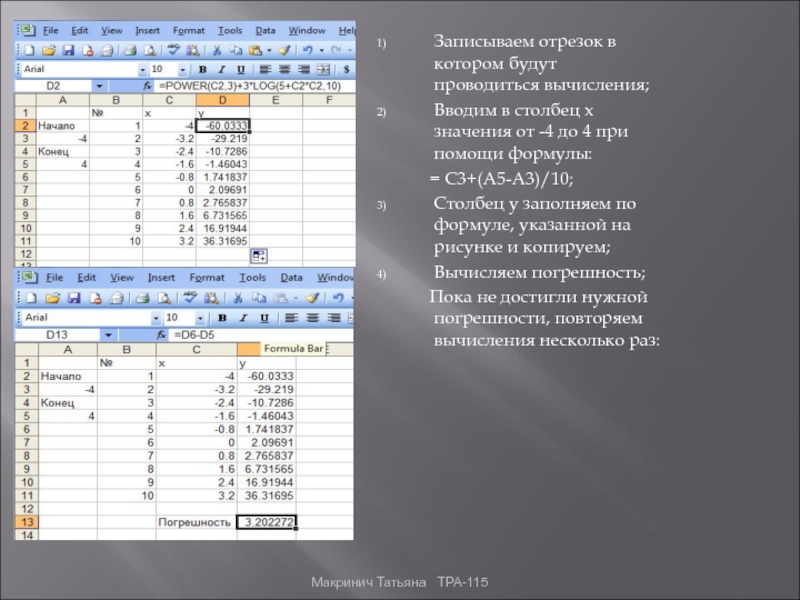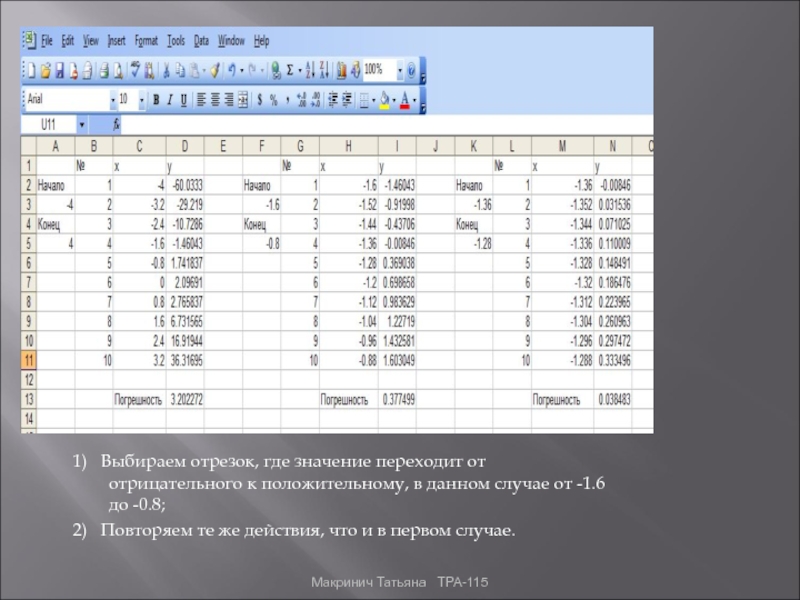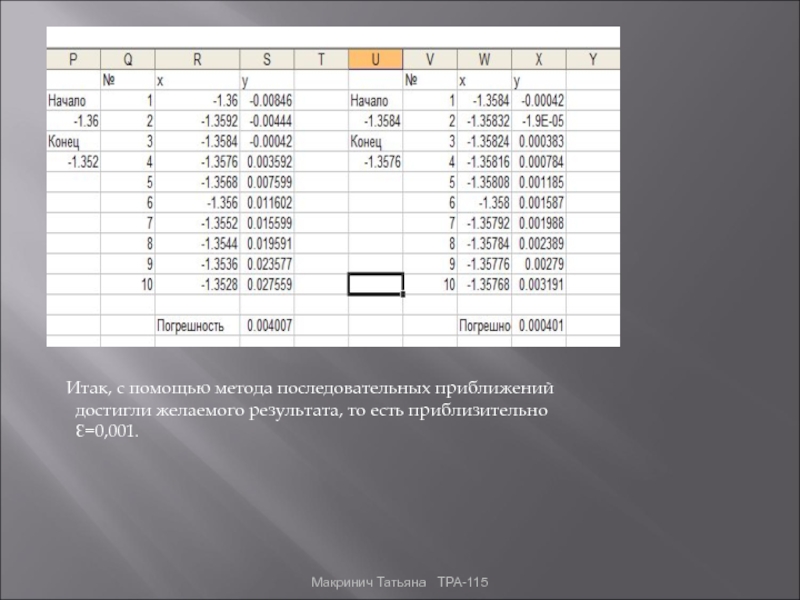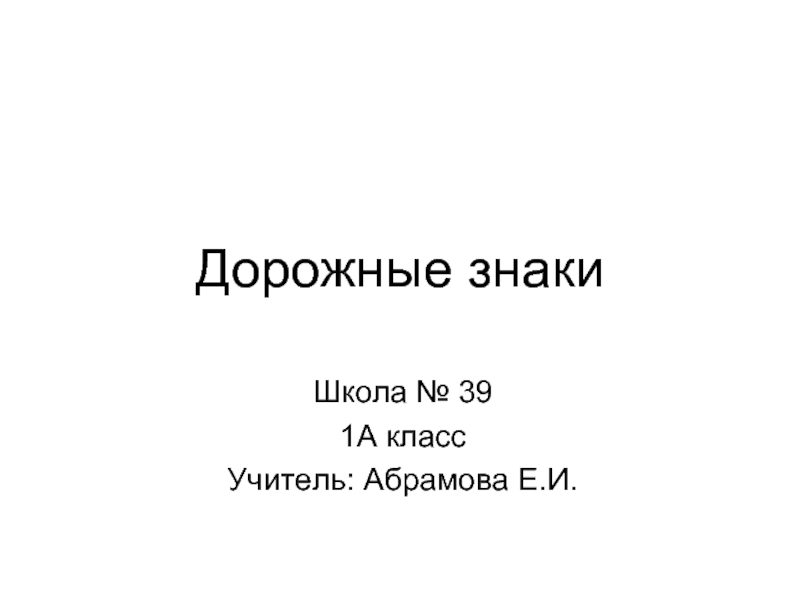Используя формулы массива.
Б) Используя метод Крамера.
3. Решение нелинейных уравнений.
А) Метод последовательных приближений.
Б) Метод подборов параметров Goal Seek.
************


![Решение задач в MS Excel Табулирование функции и построение графика.***********Протабулировать функцию y=cosx+sinx на отрезке [-2П, 2П], Табулирование функции и построение графика.***********Протабулировать функцию y=cosx+sinx на отрезке [-2П, 2П], Н=П/18 и построить диаграмму.Задание.Строим таблицу значений](/img/thumbs/f8a8b27acda43a5e8414981fa6ca7639-800x.jpg)